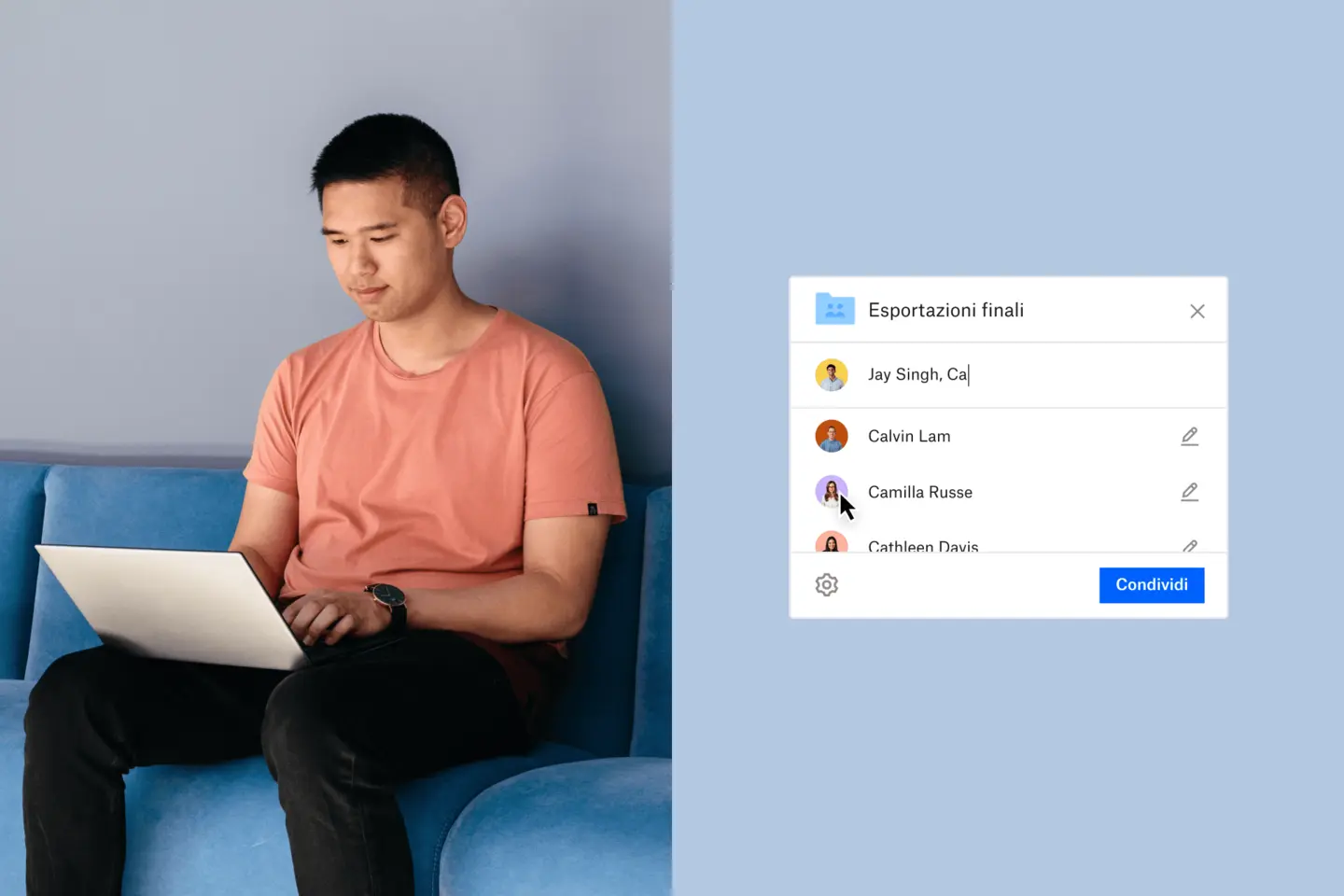Coordinare i file su computer e smartphone è già sufficientemente difficile. Aggiungici anche un tablet e ti sentirai come se ti stessi inoltrando in un labirinto digitale. La sincronizzazione di un iPad o di un iPhone con un computer è piuttosto semplice, ma sincronizzare i due dispositivi tra loro può rivelarsi più complicato.
Anche se sia iPad che iPhone utilizzano il sistema operativo iOS, sono piuttosto diversi. Sebbene probabilmente li utilizzi per scopi diversi, potresti comunque voler accedere agli stessi file da entrambi i dispositivi. Noi di Dropbox amiamo semplificare le cose, ed è per questo che ti aiutiamo a firmare, inviaree archiviare documenti su vari dispositivi con estrema facilità. Cercare in varie cartelle su vari dispositivi per trovare l'immagine che ti serve richiede tempo ed è un lavoro inutile, dato che esiste il cloud a semplificarti l'operazione di archiviazione.
Il modo più semplice: usa Dropbox per sincronizzare iPhone e iPad
Il modo più semplice per assicurarsi che iPhone e iPad rimangano sincronizzati è utilizzare Dropbox come principale strumento di archiviazione cloud. Una volta che tutti i file sono in Dropbox, puoi accedervi facilmente da qualsiasi dispositivo dotato di connessione a Internet. Inoltre, con i caricamenti automatici dalla fotocamera, puoi trasferire automaticamente le foto dall'iPhone o iPad direttamente al tuo account Dropbox. Consente una maggiore flessibilità e fa risparmiare molto spazio sul dispositivo, così non succederà più che la memoria del cellulare sia piena quando ti trovi a un evento eccezionale! Per iniziare, scarica l'app Dropbox per dispositivi mobili e attiva i caricamenti da fotocamera.
Conserva tutti i tuoi file archiviati nel cloud e scaricali sul dispositivo solo se hai bisogno di modificarli o se ne hai bisogno temporaneamente offline. Tramite l'applicazione Dropbox per iOS potrai anche modificare i file di Microsoft Office direttamente, in modo da non doverli archiviare localmente mentre ci lavori.
Nota per risparmiare tempo: per automatizzare l'intero processo puoi anche attivare i caricamenti da fotocamera, che consentono a Dropbox di caricare foto anche con l'applicazione chiusa, in modo da poterle eliminare dal tuo dispositivo una volta che sono al sicuro nel cloud.
Un vantaggio rispetto a iCloud? La funzione di recupero file elimina ogni rischio di cancellare una foto o una canzone dall'iPhone e perderla definitivamente, come accadrebbe se utilizzassi iCloud.
Accedi a Dropbox nell'applicazione File su iPhone e iPad
Su ogni iPad e dispositivo iOS è presente l'app File di Apple. Ogni volta che crei o scarichi un file sul tuo iPhone o iPad, questo viene salvato nell'app File, indipendentemente dal fatto che sia archiviato in locale o nel cloud. Ciò che forse non sai è che le tue cartelle Dropbox vengono aggiunte automaticamente all'app File, in modo che tu possa accedere a tutti i file da un unico posto.
Poter disporre di Dropbox in File rende più facile che mai mantenere i file nel cloud, consentendo comunque un accesso facile e veloce. È altrettanto semplice spostare i file dal tuo dispositivo o da iCloud in Dropbox tramite l'app File.
Per avere Dropbox nell'applicazione File:
1. Scarica l'applicazione Dropbox per iOS dall'app store.
2. L'applicazione File creerà automaticamente una cartella Dropbox in "Percorsi".
3. La cartella Dropbox rimarrà nell'applicazione File e si aggiornerà automaticamente per tutto il tempo che sul tuo telefono sarà installata l'applicazione Dropbox.
Tramite l'applicazione File puoi sfogliare, visualizzare, scaricare, copiare, spostare, rinominare e modificare i file nel tuo account Dropbox e caricarli direttamente nella tua cartella Dropbox dalle applicazioni supportate.
Come sincronizzare iPhone e iPad in modalità wireless utilizzando iCloud

Utilizzare iCloud per sincronizzare iPhone e iPad non è così semplice come si potrebbe sperare. Per farlo, dovrai passare dall'applicazione Impostazioni su entrambi i dispositivi e scegliere manualmente quali app e contenuti desideri sincronizzare.
Procedura per la sincronizzazione:
Innanzitutto, assicurati di aver effettuato l'accesso con lo stesso ID Apple su entrambi i dispositivi e verifica che entrambi abbiano il Wi-Fi attivo. Nella sezione iCloud dell'applicazione Impostazioni troverai un elenco di applicazioni che è possibile sincronizzare su tutti i tuoi dispositivi e potrai attivare o disattivare la sincronizzazione per ciascun dispositivo.
Successivamente, dovrai andare nella sezione Password e account in Impostazioni per assicurarti che entrambi i dispositivi siano collegati agli stessi account e-mail.
Infine, dovrai assicurarti che tutte le impostazioni combacino su entrambi i dispositivi.
Al termine della configurazione, qualsiasi modifica apportata su un'app sincronizzata verrà aggiornata su tutti i dispositivi collegati: se aggiungi una voce di calendario sull'iPhone, questa modifica verrà riportata anche nel calendario dell'iPad.
Soprattutto, questo metodo consente di sincronizzare su iPhone e iPad determinati dati dell'app, ma non tutti contemporaneamente. Se hai già utilizzato entrambi i dispositivi e hai salvato diversi file su ciascuno di essi, non puoi unirli immediatamente. Per sincronizzare tutto in un colpo solo dovrai ripristinare le impostazioni predefinite di un dispositivo, eliminandone tutti i contenuti.
Tuttavia, se uno dei tuoi dispositivi è un nuovo modello, sarà più facile replicare i contenuti dall'altro dispositivo creando un backup iCloud del dispositivo di origine e ripristinandolo sul nuovo dispositivo al momento della configurazione. Questa operazione sincronizzerà quasi tutti i dati tra i due dispositivi, ad eccezione di eventuali file già archiviati in iCloud, come ad esempio Contatti, Note, Foto di iCloud e Messaggi, delle impostazioni Touch ID e Apple Pay e di iCloud Music Library.
Foto di iCloud e iCloud Music Library sono sezioni separate di iCloud che dovrai attivare manualmente. Naturalmente siamo di parte, ma pensiamo che l'uso di iCloud per sincronizzare foto, video e musica su diversi dispositivi presenti alcuni svantaggi che analizzeremo di seguito.
Il problema quando si usa iCloud per sincronizzare iPhone e iPad
A differenza del sistema di archiviazione su cloud di Dropbox, iCloud può rivelarsi problematico se si passa a un dispositivo Android o se si utilizza un computer diverso da Mac. (È possibile utilizzare iCloud per dispositivi non Apple, ma in misura limitata.)
Anche se l'archiviazione iCloud offre 5 GB di spazio gratuito, tale spazio viene utilizzato non solo per i tuoi file personali, ma anche per altri file di grandi dimensioni, come i backup, perciò tende ad esaurirsi rapidamente. Una volta esaurito lo spazio libero su iCloud, mantenere sincronizzati i tuoi dispositivi diventa impossibile o costoso.
Foto di iCloud offre due opzioni per archiviare le foto sul tuo dispositivo. Se selezioni "Ottimizza archiviazione", le tue foto verranno salvate in iCloud, ma le versioni di qualità inferiore saranno comunque archiviate sul tuo dispositivo, il che significa che le tue foto occuperanno ancora spazio anche se utilizzi iCloud. Se selezioni "Scarica e conserva gli originali", le tue foto verranno conservate con la massima qualità sul iPhone e su iCloud, senza un risparmio di spazio.
La Libreria musicale di iCloud presenta rischi simili e poiché è stata progettata principalmente per un uso personale, non supporta la condivisione tra familiari, per cui questa funzionalità ha dei limiti. Anche il caricamento di canzoni diverse da iTunes può presentare delle complicazioni. Proprio come con Foto di iCloud, può diventare difficile decifrare quali file sono archiviati localmente o nel cloud e, se hai scaricato canzoni diverse su ciascun dispositivo, farle convergere può essere noioso.
Perché non rendere semplice la sincronizzazione?
Anche se vuoi continuare a utilizzare il tuo account Apple per sincronizzare determinati elementi sui tuoi dispositivi iOS, come i contatti, il calendario, le note, le app, prendi in considerazione una modalità più semplice per le tue foto e i tuoi documenti. Evita lo stress e le restrizioni della sincronizzazione su iCloud. Spostando i file da iPad e iPhone in Dropbox potrai accedervi non solo da quei due dispositivi, ma anche da qualsiasi altro dispositivo che abbia accesso alla rete e lo puoi fare in qualsiasi momento.